
Poner canciones en cola en Apple Music en Windows
Utiliza la cola “A continuación” para ver una lista de las próximas canciones, añadir canciones y vídeos a la cola, y ver lo que has reproducido recientemente. Por ejemplo, si estás escuchando una playlist, puedes seleccionar un álbum al que cambiar cuando finalice la canción que se esté reproduciendo en ese momento. Cuando el álbum termina, Apple Music reanuda la reproducción de la playlist.
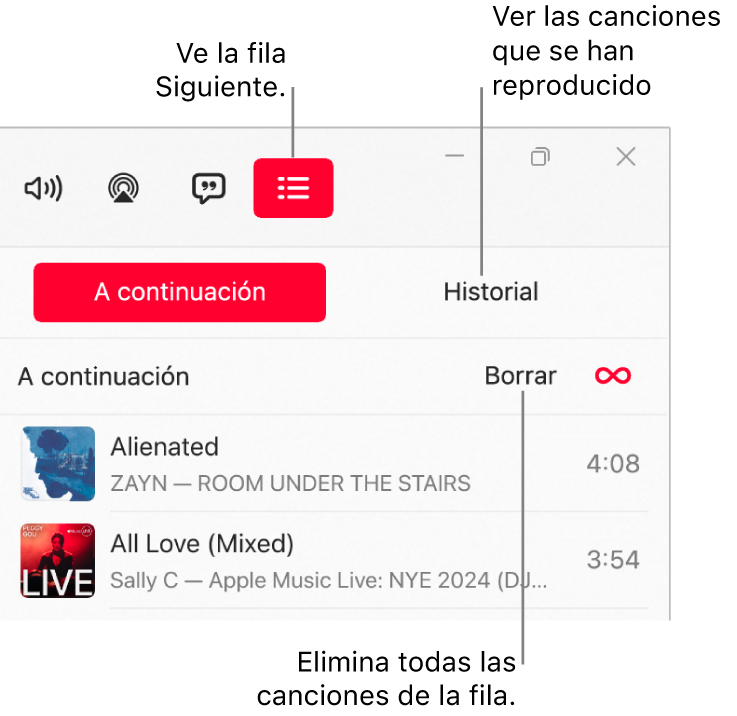
Usar la cola
Ve a la app Apple Music
 del dispositivo Windows.
del dispositivo Windows.Reproduce música de tu biblioteca o transmite canciones de la app Apple Music.
Nota: Es necesario que se esté reproduciendo una canción antes de que puedas usar la cola “A continuación”.
Selecciona
 , selecciona “A continuación” y, después, haz doble clic o toca dos veces una canción para reproducir esa canción y las siguientes.
, selecciona “A continuación” y, después, haz doble clic o toca dos veces una canción para reproducir esa canción y las siguientes.Para reordenar la lista, arrastra las canciones para que tengan el orden que quieres.
Selecciona de nuevo en el botón “A continuación” para cerrar la cola.
Usar la reproducción automática
Si tienes una suscripción a Apple Music y no tienes claro qué reproducir a continuación, usa la función de reproducción automática. Cuando reproduces algo, la función de reproducción automática añade canciones similares al final de la cola. Si está activada la reproducción automática y se está reproduciendo una canción, en la parte superior de la cola “A continuación” aparece el icono de reproducción automática ![]() .
.
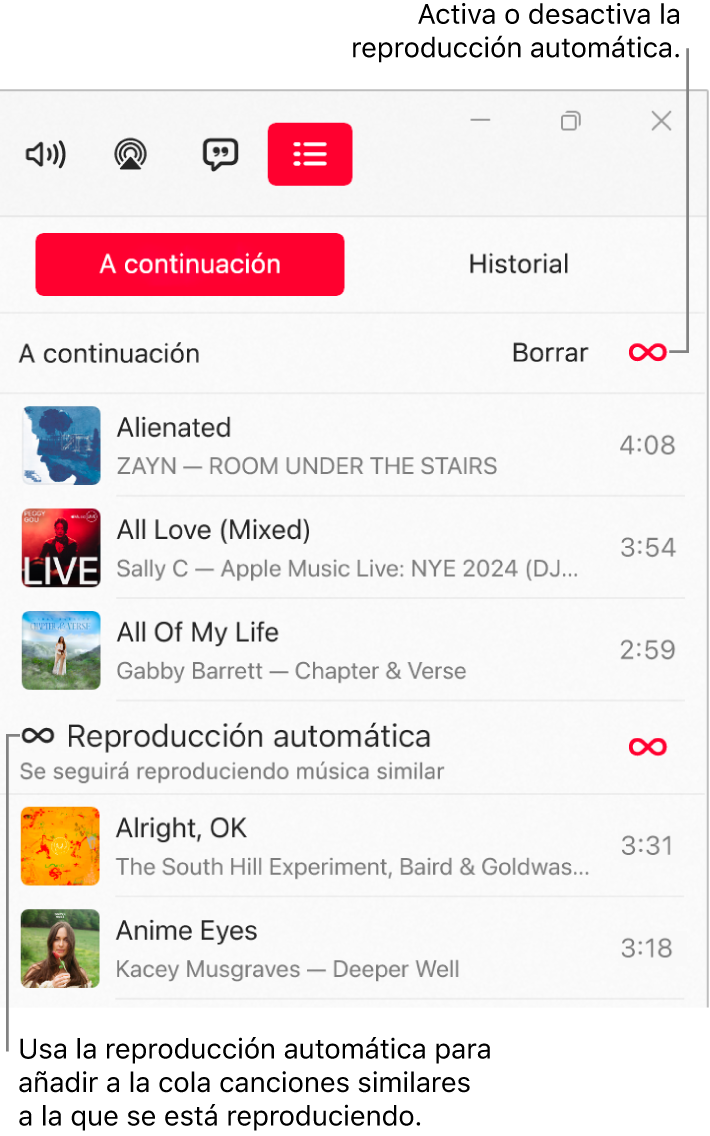
Ve a la app Apple Music
 del dispositivo Windows.
del dispositivo Windows.Reproduce música de tu biblioteca o transmite canciones de la app Apple Music.
Nota: Es necesario que se esté reproduciendo una canción antes de que puedas usar la cola “A continuación”.
Selecciona
 , selecciona “A continuación” y, a continuación, selecciona
, selecciona “A continuación” y, a continuación, selecciona  en la parte superior de la cola para activar la función de reproducción automática.
en la parte superior de la cola para activar la función de reproducción automática.Si está activada la función de reproducción automática, el icono cambia de color.
Nota: Si desactivas la reproducción automática en un dispositivo que utiliza tu cuenta de Apple (como el iPhone, por ejemplo), la función de reproducción automática se desactiva en todos los demás dispositivos que utilizan la misma cuenta de Apple.
Añadir música a la cola y gestionarla
Ve a la app Apple Music
 del dispositivo Windows.
del dispositivo Windows.Explora música en la app Apple Music o en la biblioteca, selecciona
 y, a continuación, realiza una de las siguientes operaciones:
y, a continuación, realiza una de las siguientes operaciones:Añadir música al principio de la cola: Selecciona “Reproducir a continuación”.
Añadir música al final de la cola: Selecciona “Reproducir al final”.
Selecciona
 , selecciona “A continuación” y, a continuación, realiza cualquiera de las siguientes operaciones:
, selecciona “A continuación” y, a continuación, realiza cualquiera de las siguientes operaciones:Cambiar el orden de las canciones en la cola: Arrastra las canciones para colocarlas en el orden que quieras.
Eliminar una canción de la cola: Mantén pulsada una canción y selecciona “Eliminar de ‘A continuación’”. También puedes seleccionar el ítem y pulsar la tecla Retroceso.
Eliminar todas las canciones de la cola: Selecciona el enlace Borrar de la parte superior de la cola.
Nota: Para borrar parte de la cola, selecciona Borrar situado junto al álbum o a la playlist.
Ver qué has reproducido recientemente
Ve a la app Apple Music
 del dispositivo Windows.
del dispositivo Windows.Selecciona
 y, a continuación, selecciona Historial.
y, a continuación, selecciona Historial.
Si sales de Apple Music, la cola “A continuación” se guardará automáticamente para la próxima vez que abras Apple Music.